개인적인 일로 인해 블로그 포스팅을 두 달 여 넘게 못하고 있었는데요.
다시 시작하는 마음으로 써내려 가도록 하겠습니다.
오늘 알아볼 내용은 문자 메시지가 왔을 때 울리는 알림음을 기존에서 새로운 음으로 바꾸는 팁인데요.
아래 가이드 갤럭시 환경은 One UI 6.1(안드로이드 14 버전)입니다.
안드로이드 14 환경은 이전 버전과는 달리 [설정]에서 [알림 카테고리]를 활성화해 줘야 기존 알림음을 새로운 소리로 변경할 수 있는데요.
알아보도록 하죠.
Ⅰ. [앱별 알림 카테고리 관리] 활성화하기
안드로이드 14에서는 "앱별 알림 카테고리"가 기본적으로 비활성화되어 있는데요.
이를 활성화하는 방법은...
1.
[설정]으로 들어가 [알림 》 고급 설정]으로 이동하시구요.
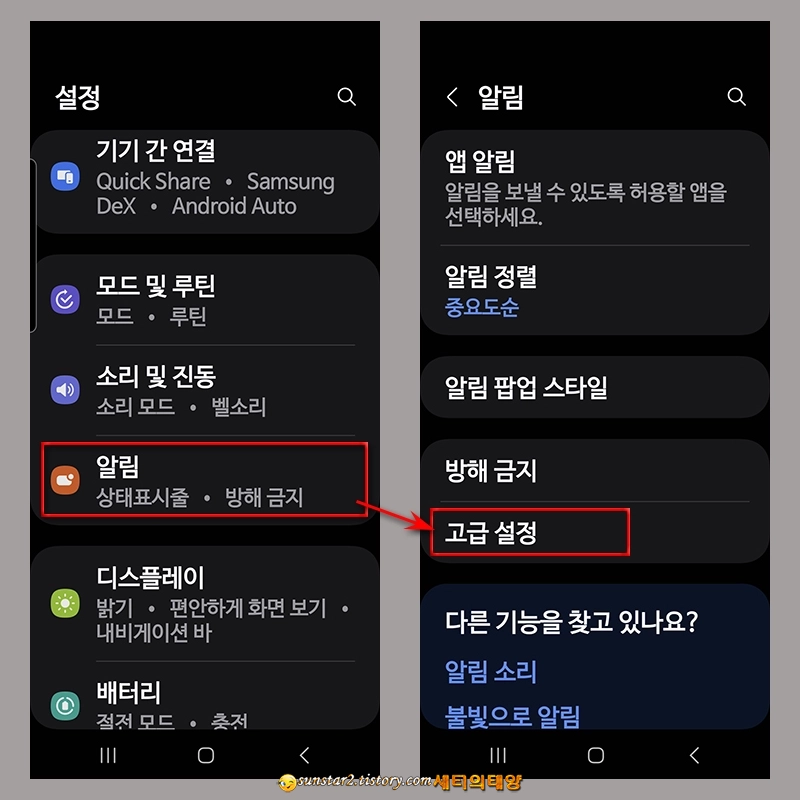
2.
꺼져있는 [앱별 알림 카테고리 관리]의 토글을 ON으로 설정하고 [설정] 앱에서 나옵니다.
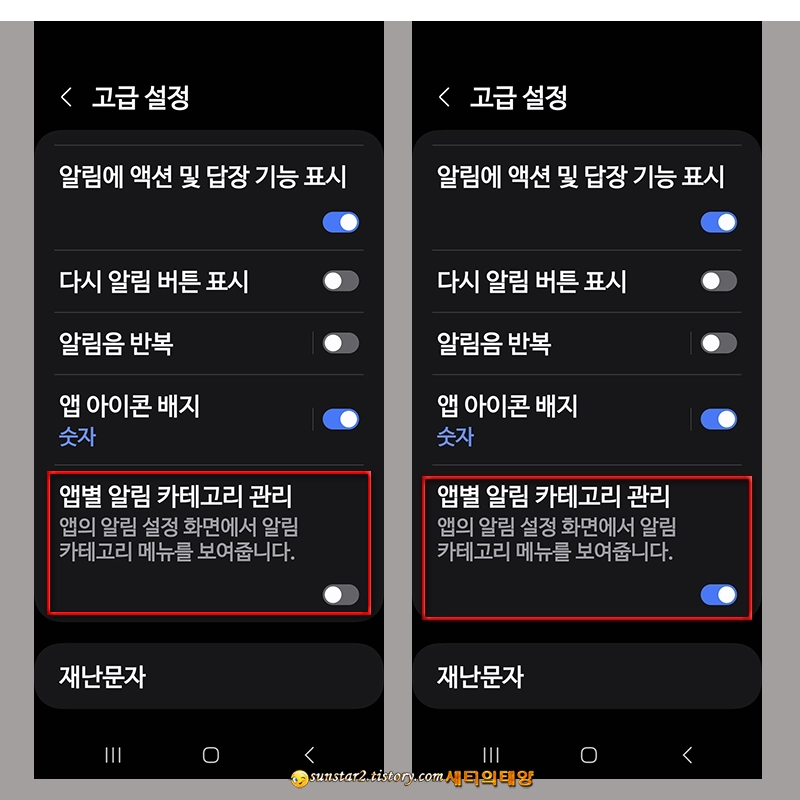
3.
그리고 메시지 앱을 열어 우상단의 [더 보기(세로 3점)] 아이콘을 누르고 [설정]으로 들어갑니다.
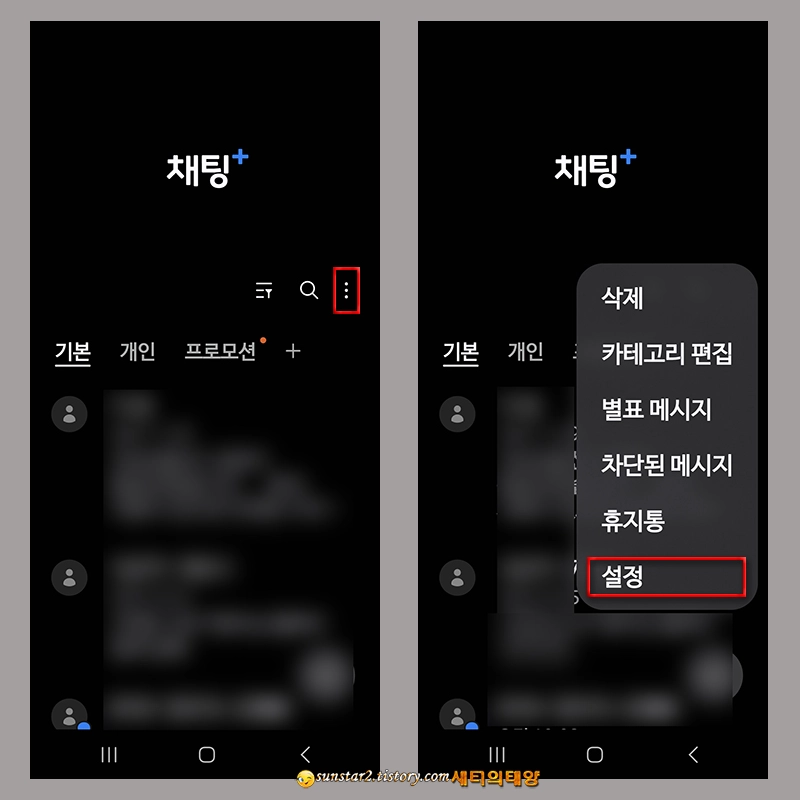
4.
이어서 [알림 》 알림 카테고리]를 탭하시구요.
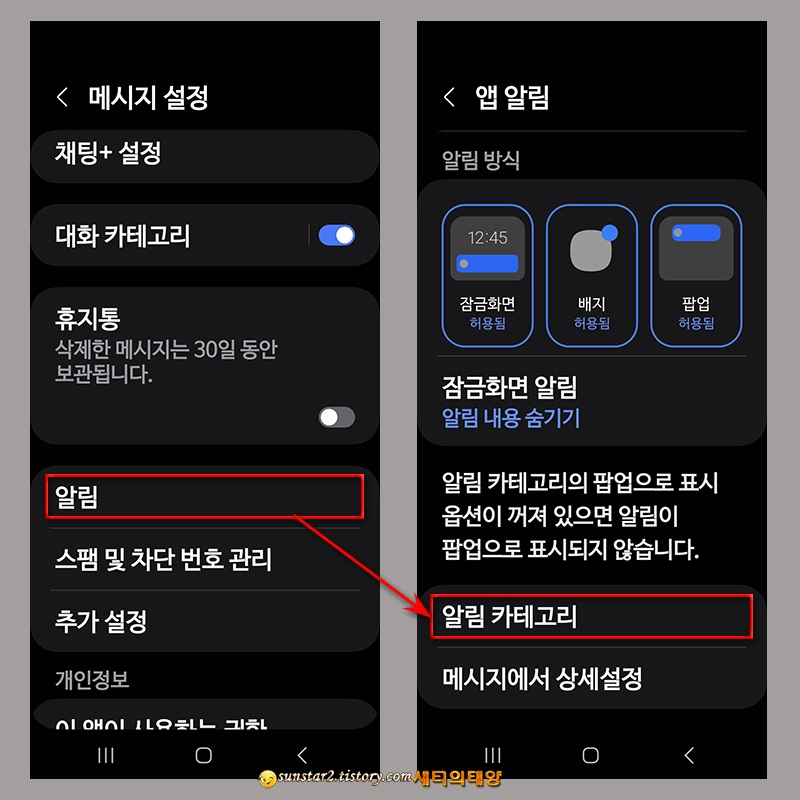
5.
'알림 카테고리'에서는 [새 메시지]를 터치하고, 알림이 소리로 선택된 상태에서 [소리]로 들어가면 갤럭시가 제공하는 여러 개의 알림음을 미리 들어보고 마음에 드는 소리로 바꿀 수 있습니다.
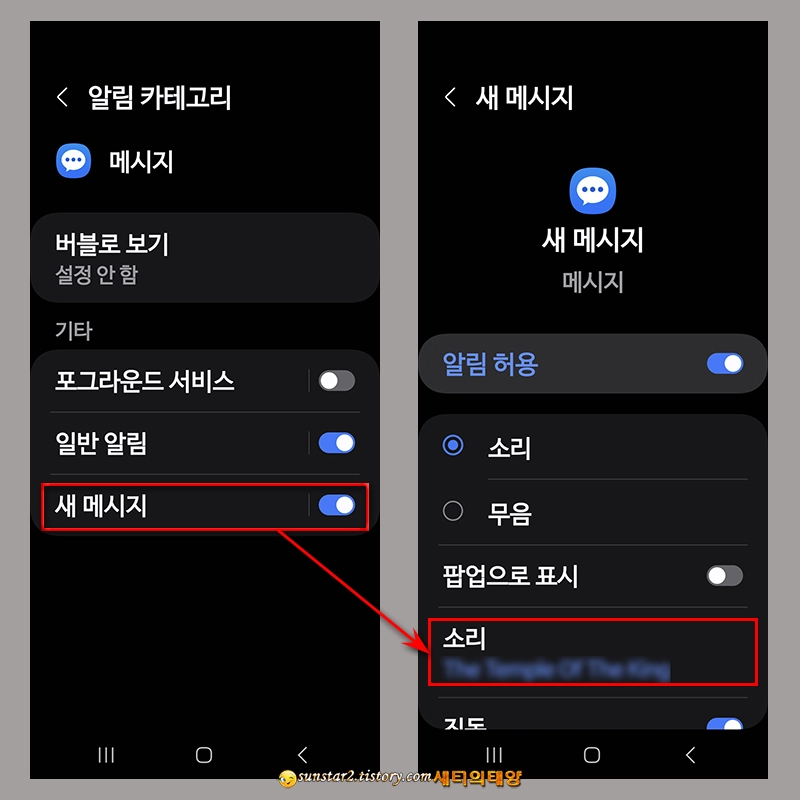
Ⅱ. 문자 메시지 별로 개별 알림음 변경하기
가족이나 지인 또는 자주 오는 특정 문자를 메시지 별로 각각의 알림음을 설정할 수도 있는데요.
1.
메시지 앱에서 개별 알림음으로 변경할 문자를 선택하고, 우상단의 [더 보기(세로 3점 아이콘)]를 누릅니다.
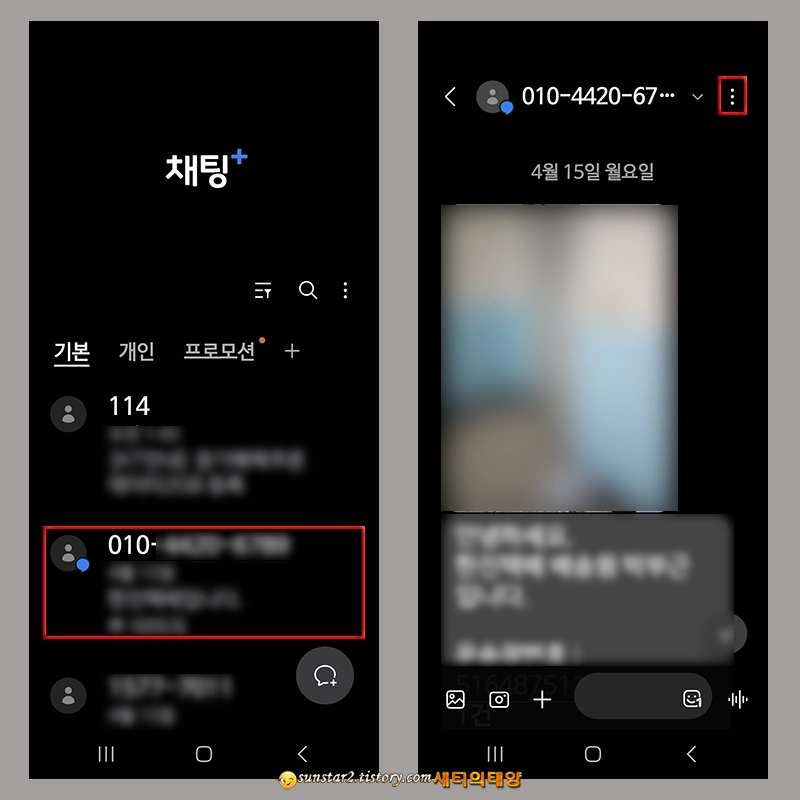
2.
그리고 열린 메뉴에서 [알림 소리]를 선택하면 갤럭시가 제공하는 알림음으로 개별 설정할 수 있습니다.
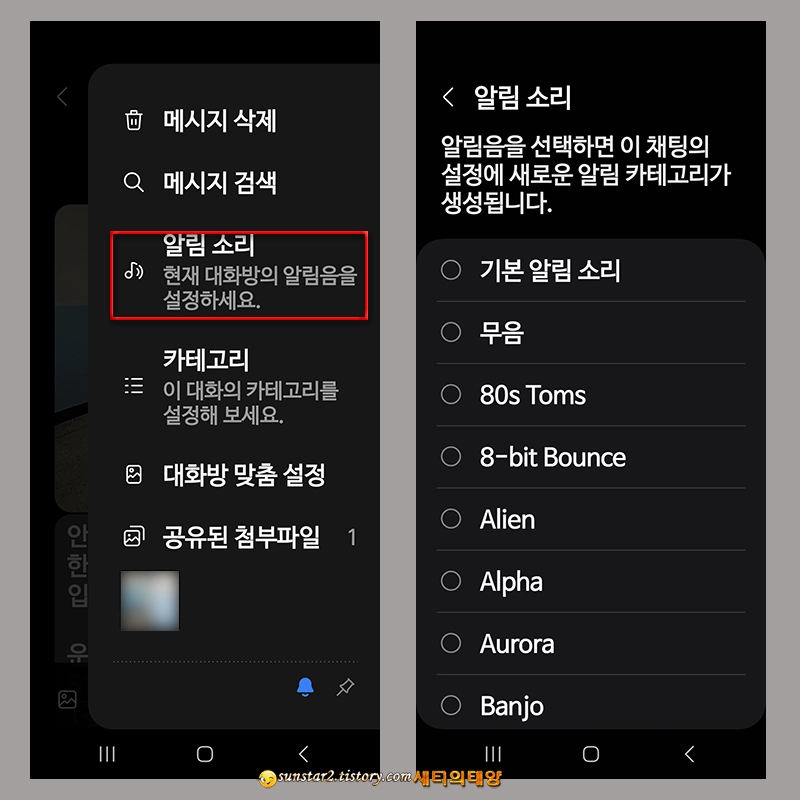
Ⅲ. 외부 음원을 문자 알림음으로 변경하기
갤럭시가 제공하는 알림음이 지겹다면 폰에 저장된 MP3 파일을 메시지 알림음으로 지정할 수도 있는데요.
1.
일단 [내 파일]을 열고, [오디오 파일]로 가서 폰에 저장된 MP3 파일이나 기타 음원 파일을 불러옵니다.
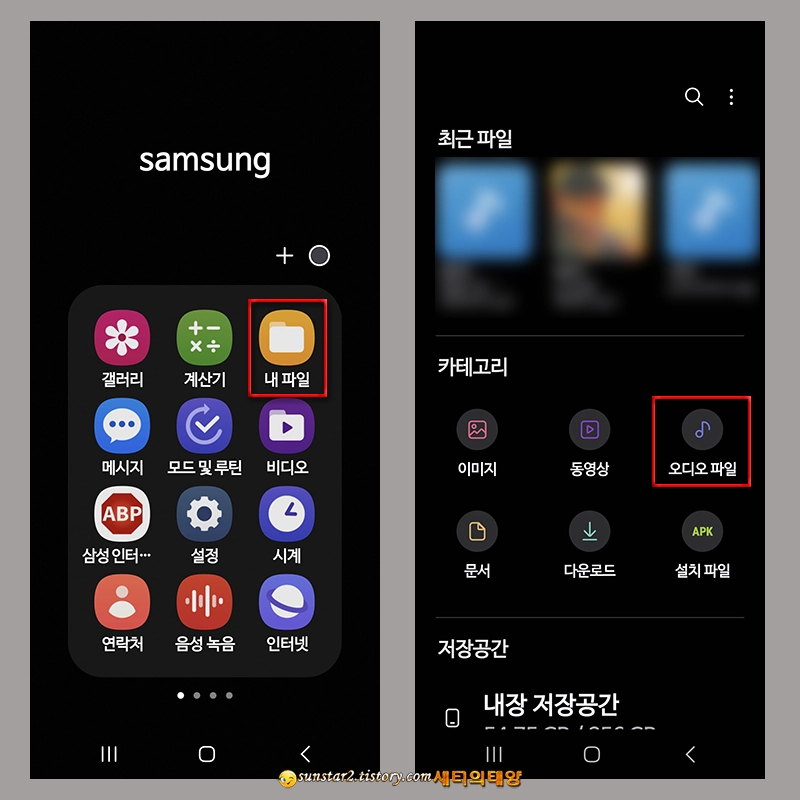
2.
알림음으로 지정할 MP3 파일을 길게 눌러 선택한 후, 왼쪽 하단 [이동] 버튼을 터치한 뒤, 좌 상단의 [〈 (뒤로 가기)] 버튼을 눌러 이전 화면으로 돌아가시고...
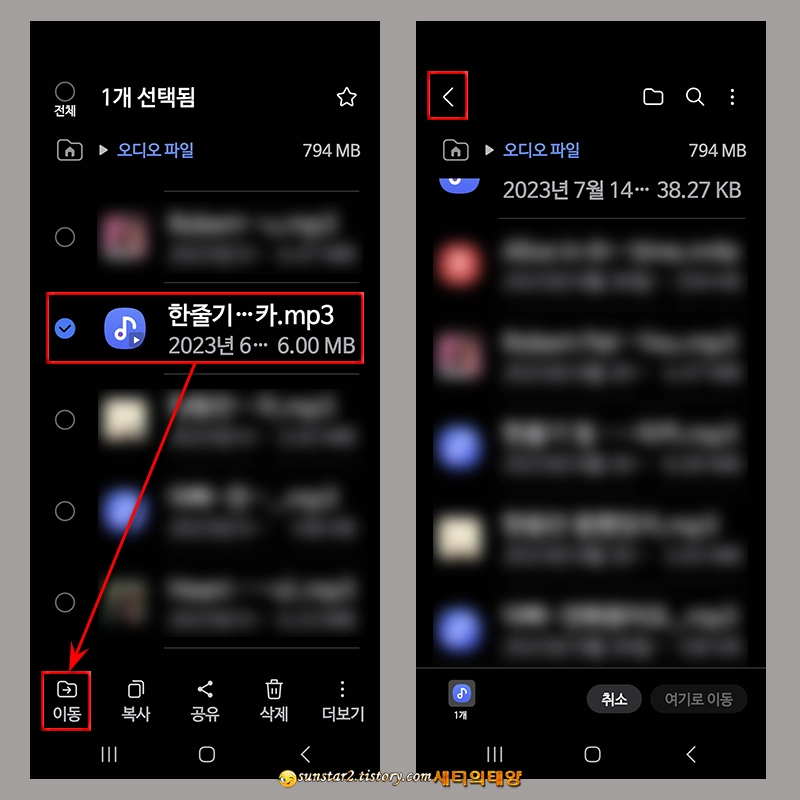
3.
저장공간 섹션에서 [내장 저장공간]을 탭 하고, 그 안에 [Notifications] 폴더를 찾아 들어갑니다.
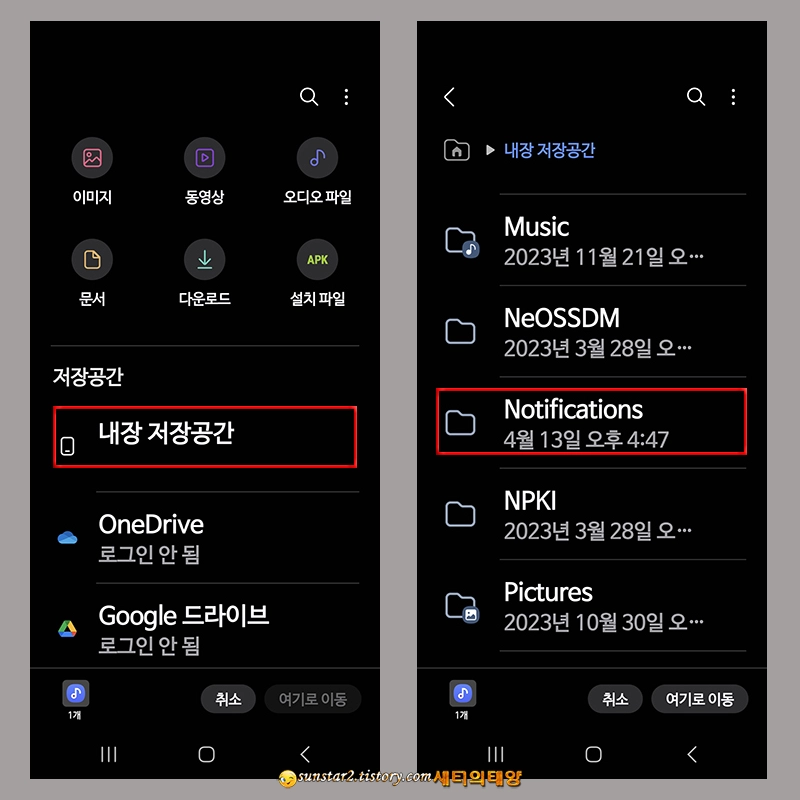
4.
그리고 폴더 안 오른쪽 하단 [여기로 이동] 버튼을 누르면 해당 MP3 파일은 Notifications 폴더에 저장됩니다.
참고로 Notifications 폴더는 외부 알림음이 저장되는 공간이며, 새로 저장된 알림음을 적용하려면 메시지 앱을 열어 [더 보기(세로 3점 아이콘) 》 설정 》 알림 》 알림 카테고리 》 새 메시지 》 소리]로 이동하면 새로운 외부 알림음으로 변경할 수 있습니다.
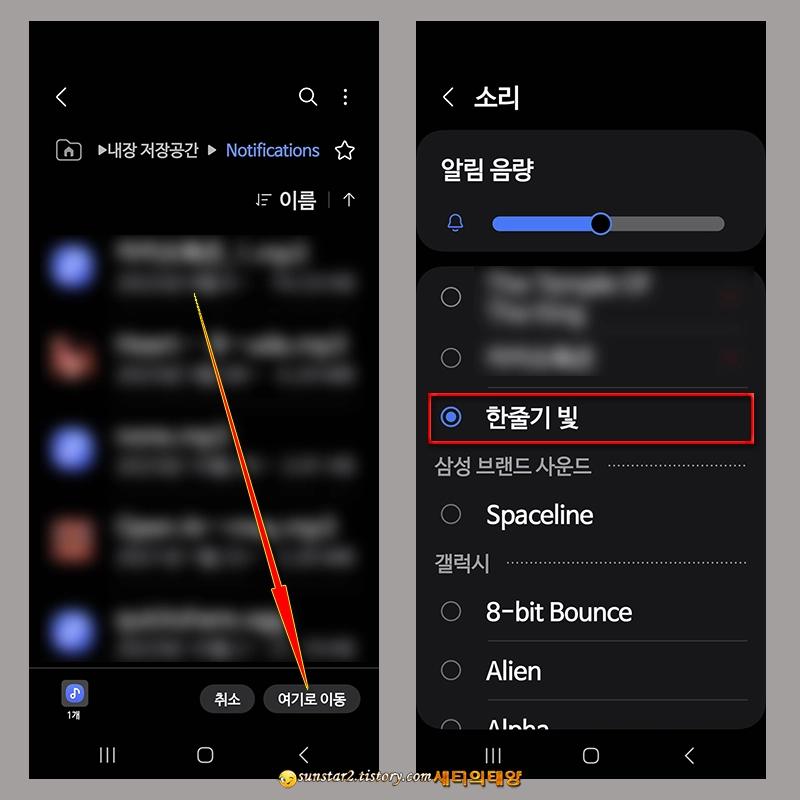
Ⅳ. 마무리...
오랜만에 두드리는 글이라 오늘은 여기서 마치려고 합니다.
그런데 외부 음원으로 알림음 설정을 한 번도 안 해본 폰은 [내 파일 》 내장 저장공간]에 "Notifications" 폴더를 찾을 수 없는 경우가 있을 텐데요.
없어졌거나, 없는 Notifications 폴더 생성 팁은 이어서 다음 포스팅에서 알아보도록 하겠구요.
오늘 글은 여기서 마치겠습니다.
감사합니다~🤐
'모바일' 카테고리의 다른 글
| 갤럭시폰 동영상에 슬로우모션 적용하기 (20) | 2024.12.26 |
|---|---|
| 갤럭시폰 사진 및 동영상 돌리기 (18) | 2024.11.17 |
| 갤러리에 저장된 동영상 자동 반복 및 다음 영상 자동 재생 방법 (0) | 2024.11.02 |
| 안드로이드 14 APK 파일 설치 방법 (1) | 2024.01.30 |
| 구글 Gboard 기능 살펴보기 (46) | 2023.12.19 |
| 갤럭시 One UI 6 (Android 14) 업그레이드 일정 (0) | 2023.11.27 |